Collegare il Registratore di Cassa Buffetti POWER ECR-P9 o ECR-C9 è necessario possedere:
•il registratore di cassa ECR-P9 (V1 e V2) o ECR-C9


•cavo di collegamento seriale per ECR.
vedi esempi. 
•Per collegare il registratore di cassa al PC collegare il plug  del cavo di collegamento seriale per ECR al registratore di cassa nella porta COM2, vedi figura seguente
del cavo di collegamento seriale per ECR al registratore di cassa nella porta COM2, vedi figura seguente

Quindi collegare l'altro capo  al computer nell'apposita presa SERIALE, vedi figura seguente
al computer nell'apposita presa SERIALE, vedi figura seguente

Questa porta può essere presente o meno sul computer in base alle caratteristiche dello stesso.
di seguito mostriamo alcuni esempi di porte seriali presenti su PC.
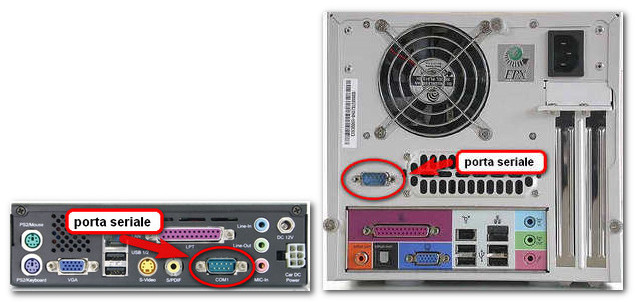
Nel caso in cui il vostro PC non sia equipaggiato di una porta seriale si può optare per due possibili soluzioni:
•Installare una porta seriale sulla macchina ed effettuare la relativa configurazione. vedi esempi seguenti.

•usare un cavo adattatore da USB a seriale se il PC non ne ha disponibili.

Consigliamo l'uso di un adattatore in quanto comporta meno interventi sul PC (tipo smontare il computer ed inserire schede).
questo adattatore permette di usare una delle porte USB per trasformarla in una seriale. Ne esistono di svariati tipi e modelli con caratteristiche molto simili. In linea di massima uno vale l'altro.
Il collegamento e' molto semplice inserire un capo dell'adattatore nella presa USB del computer,
nella presa USB del computer,
vedi la figura seguente 
mentre l'altro capo deve essere collegato alla spina seriale
deve essere collegato alla spina seriale del cavo di collegamento seriale per ECR in modo da formare un unico cavo.
del cavo di collegamento seriale per ECR in modo da formare un unico cavo.
vedi figura 
Attenzione! Le nuove versioni di ECR-P9 permettono anche il collegamento diretto tramite USB, senza utilizzare l'adattatore simulandone la presenza.
Effettuato il collegamento, il computer assegna automaticamente un numero di porta COM e questa informazione deve essere annotata perché dovrà poi essere configurata in WinCody.
Per identificare questo valore selezionare con il tasto destro del mouse RISORSE DEL COMPUTER e poi PROPRIETA'.
![]()
![]()
individuare il numero di porta COM da usare per configurare il collegamento in WinCody.
![]()
Terminati i collegamenti fisici tra il registratore di cassa e il computer passiamo alla programmazione software del registratore:
•Programmazione dell'ECR (registratore di cassa)
la programmazione avviene usando il tasto ESEGUE MENU' o MENU' della tastiera del registratore di cassa, la differenza di descrizione del tasto dipende dalla versione della tastiera.
![]()
pigiando il tasto ESEGUE MENU' o MENU' per due volte si esegue la stampa dei menù attivabili, vedi esempio:
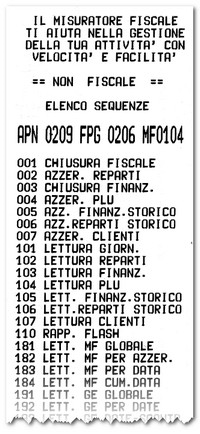
Le sequenze di comandi da eseguire sono:
•Configurazione Spegnimento Automatico
Occorre configurare la modalità di spegnimento automatico del registratore di cassa in modo che sia disabilitato.
La sequenza 899 e poi ESEGUE MENU' o MENU' permette di effettuare questa operazione.
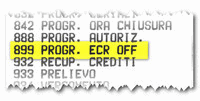
![]()
![]()
alla fine viene stampato uno scontrino con il seguente risultato.
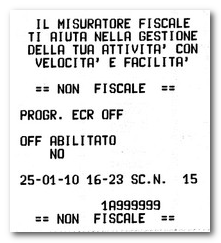
•Configurazione Seriali
Occorre associare e configurare la porta seriale del registratore di cassa in modo che si abbia la COM2 associata alla funzione COLLEGAMENTO PC con baud rate (velocità di trasmissione) a 9600, data bit a 8, Parità a NO e Stop Bit a 1.
avviare la sequenza digitando 832 e poi ESEGUE MENU' o MENU'.
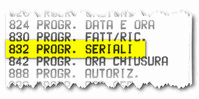
![]()
con i tasti FRECCIA SU o FRECCIA GIU' selezionare COLLEG. PC e poi confermare con ESEGUE MENU' o MENU'.
![]()
Dopo la conferma della selezione COLLEG. PC è possibile selezionare la funzionalità da configurare mediante l'uso delle frecce e conferma con il tasto ESEGUE MENU' o MENU'.
Successivamente si possono associare i parametri di comunicazione sempre con l'uso di FRECCIA SU o FRECCIA GIU'e tasto ESEGUE MENU' o MENU'.
Nell'ordine viene richiesta la configurazione di:
Porta seriale: COM1, COM2, COM3 selezionare COM2
Baud Rate: 1200, 2400, 4800, 9600, 19200, 38400 selezionare 9600
Data Bit: 7, 8 selezionare 8
Parità: No, Even, Odd selezionare No
Stop Bit: 1, 2 selezionare 1
Solo dopo aver confermato tutti i parametri uscire dalla funzione premendo il tasto ![]()
I dati inseriti vengono accettati e stampati sullo scontrino, come l'esempio

Attenzione! Le nuove versioni di ECR-P9 permettono anche il collegamento tramite SCANNER e TORRETTA, non compatibili con WinCody, mentre permette la connessione diretta tramite USB.
•Configurazione Simulazione tastiera con ECHO
Occorre attivare la funzionalità monitor l’ECR (registratore di cassa) in modo che accetti i comandi sia da tastiera locale che da PC.
Al PC vengono inviate tutte le informazioni stampate sullo scontrino e l’echo di tutti gli errori.
avviare la sequenza digitando 702 e poi MENU.
![]()
![]()
la comparsa della dicitura SIM.ECHO FULL sul display del registratore conferma l'avvenuta attivazione.
•Verificare che le opzioni di configurazione del registratore di cassa (a cui si accede con 820 e poi ESEGUE MENU' o MENU') siano settate per:
- STAMPA N.PEZZI a 1.
- ARROT.EUROPEA a 0.
per effettuare questi controlli scorrere le varie voci fino ad individuare quelle interessate poi digitare 0 o 1 sulla tastiera per impostare il valore.
•Configurare WinCody per gestire l'ECR.
Ora configuriamo WinCody in modo che possa gestire il registratore di cassa per l'emissione dello scontrino fiscale.
La configurazione del programma dipende dalla configurazione dei PC nel negozio.
Nel caso di mono-utenza abbiamo un PC collegato direttamente con il registratore di cassa.
![]()
Nel caso di configurazione di rete abbiamo più PC che possono emettere lo scontrino su un ECR.
![]()
in questa configurazione il computer collegato al registratore di cassa viene chiamato server del registratore di cassa.
Il comportamento del server del registratore di cassa collegato all'ECR e un pc in monoutenza collegato all'ECR e' identico pertanto la configurazione di WinCody su questi PC e' la stessa.
Diverso è il comportamento dei PC collegati in rete a cui NON è collegato direttamente l'ECR.
Queste macchine, dette client del registratore di cassa, emettono lo scontrino inviando i dati da stampare al server del registratore di cassa, che provvede a trasferirli all'ECR.
In questo caso WinCody deve essere configurato diversamente.
accedere a WinCody come ADMIN sul PC (terminale) indipendentemente se e' collegato o meno all'ECR (registratore di cassa).
![]()
![]()
![]()
Attenzione! WinCody può anche gestire un PC come server di WinCody e come client del registratore di cassa e viceversa.
•Configurare WinCody per un PC mono-utenza o server del registratore di cassa.
di seguito la maschera della cartella SCONTRINO FISCALE:
![]()
in questa pagina settare:
•LOCALE se il registratore e' collegato fisicamente a questo terminale.
•REMOTO se il registratore e' collegato attraverso la rete su un altro terminale.
![]()
indicare la marca del registratore per attivare il corretto protocollo di collegamento.
![]()
selezionare la porta COM su cui e' collegato il cavo di collegamento seriale per ECR o su cui e' configurata la scheda seriale interna e di cui abbiamo preso nota in precedenza.
![]()
Configurare l'applicativo per un PC client del registratore di cassa.
nel caso di client la maschera e' leggermente diversa, nella cartella dello SCONTRINO FISCALE selezionare REMOTO.
la maschera si presenta come di seguito.
![]()
indicare il nome in rete del computer a cui e' collegato fisicamente il registratore di cassa. Il nome deve essere indicato così come scritto nelle PROPRIETà DEL SISTEMA, NOME DEL COMPUTER, senza indicare domini o altro.
![]()
di seguito la configurazione e' uguale per tutti i computer server o client del registratore di cassa.
![]()
volendo e' possibile richiedere al registratore il numero di scontrino emesso per stamparlo sulla fattura relativa.
E' possibile anche attribuire reparti diversi secondo la tipologia di documento emesso inoltre e' possibile anche stabilire se si vuole stampare uno scontrino dettagliato (ANALITICO) o non dettagliato (SINTETICO)
![]()
a questo punto e' possibile emettere uno scontrino dal registratore di cassa collegato.